Bir Facebook Grubuna Yönetici Nasıl Eklenir veya Kaldırılır
Yayınlanan: 2021-07-16Her şeyi kendi başınıza yapıyorsanız, Facebook'ta bir grubu yönetmek zor olabilir. İçeriğinizi düzenlemenize ve yayınlamanıza, yorumları ve üyeleri yönetmenize ve sayfa metriklerine dayalı raporlar oluşturmanıza yardımcı olacak en az bir kişiye daha ihtiyacınız var.
Neyse ki Facebook, insanları grubunuzun yöneticisi veya moderatörü olarak eklemenize izin verir. Yönetici rolü gruba erişebilir ve grup rolleri, ayarlar, gönderiler, yorumlar, reklamlar ve daha fazlası üzerinde tam kontrole sahiptir.
Kişi artık şirketinizde çalışmıyorsa veya grubun alaka düzeyini kaybettiğini düşünüyorsanız, yöneticileri kaldırabilir ve grubu tamamen kapatabilirsiniz.
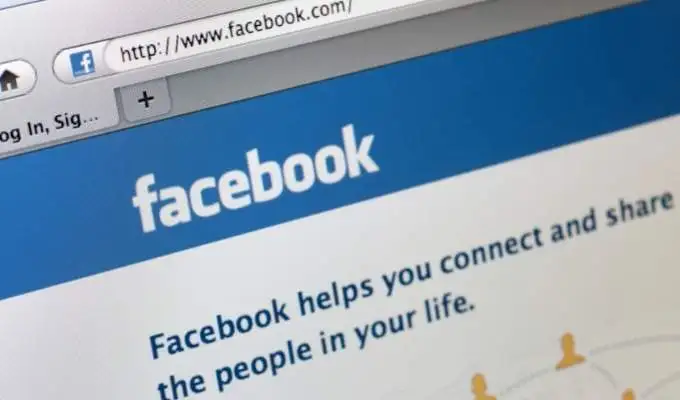
Bu kılavuzda, bilgisayarınızda veya mobil cihazınızda bir Facebook grubuna yönetici eklemek veya bu gruptan yönetici kaldırmak için atmanız gereken adımlarda size yol göstereceğiz.
Facebook Grubuna Yönetici Nasıl Eklenir
Bir Facebook grup yöneticisi, grup üzerinde tam erişime ve kontrole sahiptir. Yönetici aşağıdaki işlevlerin tümünü gerçekleştirebilir:
- Başka birini yönetici veya moderatör yapın.
- Diğer yöneticileri veya moderatörleri kaldırın.
- Grup adı, gizlilik ayarları, kapak fotoğrafları ve daha fazlası gibi grup ayarlarını yönetin.
- Gruptaki üyelik isteklerini veya gönderileri onaylayın veya reddedin.
- Kişileri gruptan, gönderilerden ve gönderilerdeki yorumları kaldırın ve engelleyin.
- Bir gönderiyi sabitleyin ve sabitlemesini kaldırın.
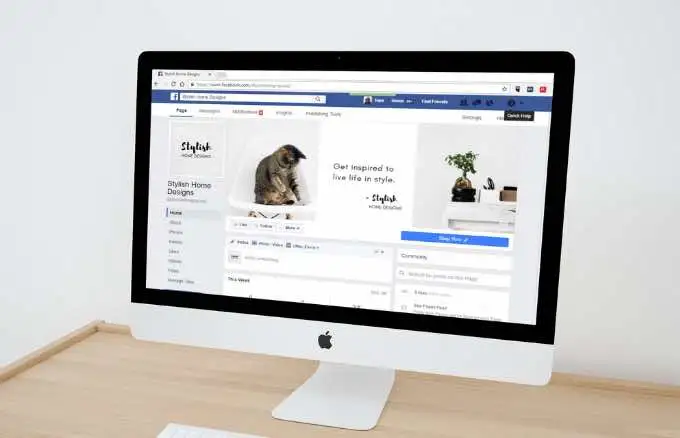
Facebook grubunuzda başka birine yönetici rolü vermeye hazırsanız, bunu bilgisayarınızda veya mobil cihazınızda nasıl yapacağınız aşağıda açıklanmıştır.
Bir Bilgisayardan Facebook Grubuna Yönetici Ekleme
Aşağıdaki adımları kullanarak Windows PC veya Mac'inizden bir Facebook grubuna yönetici ekleyebilirsiniz.
Not : Başka bir grup üyesini yönetici yapmak için mevcut grup yöneticisi olmanız gerekir.
- Sol menüden Facebook Haber Kaynağınızdan Gruplar'ı seçin.
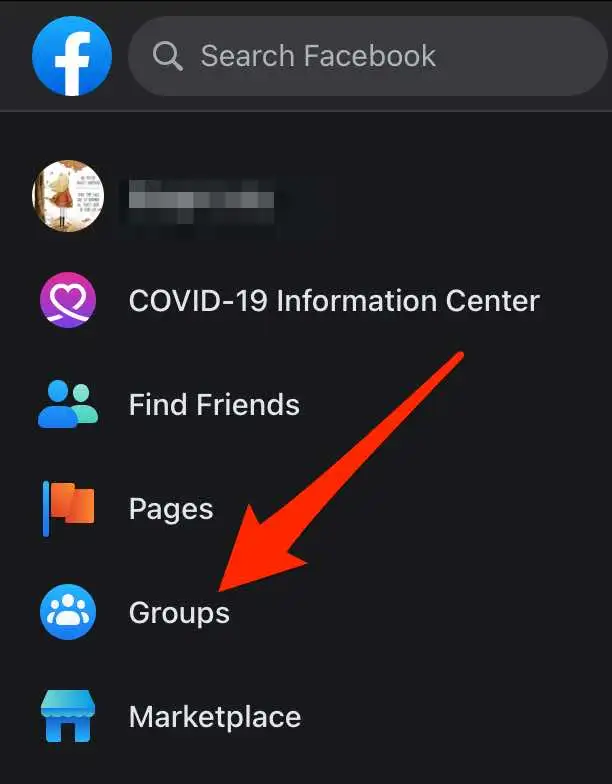
- Ardından, yönettiğiniz gruplar bölümünde grubunuzu seçin. Gruplar seçeneğini göremiyorsanız Daha Fazlasını Gör'ü seçin.

- Grubunuzun kapak fotoğrafının hemen altında Üyeler'i seçin veya Üyeler seçeneğini göremiyorsanız Daha Fazla'yı seçin.
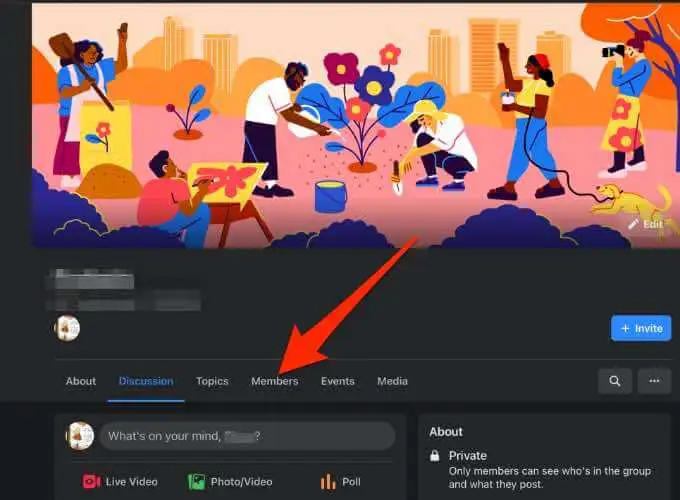
- Yönetici yapmak istediğiniz kişiyi bulun ve ardından adının yanındaki Diğer'i (üç nokta) seçin.
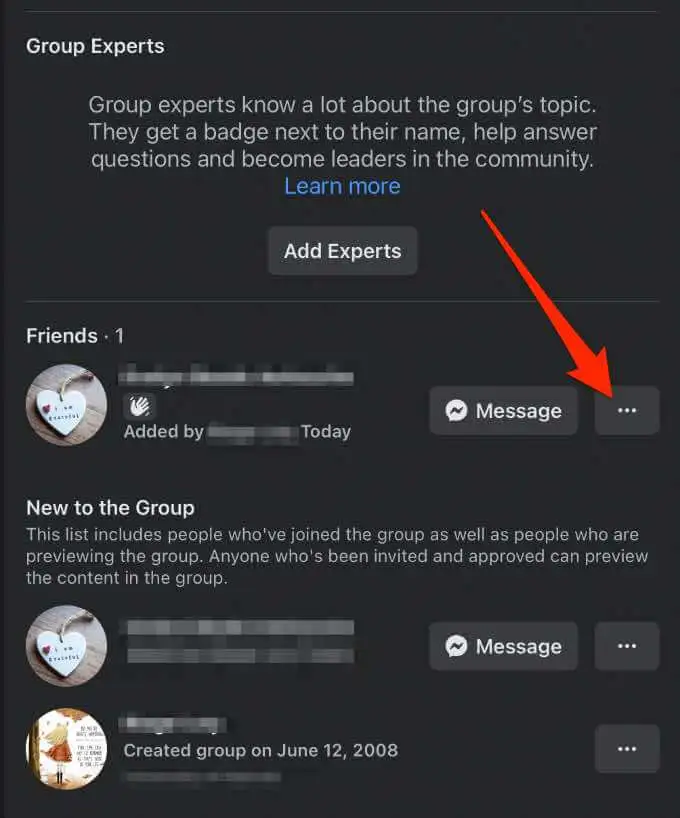
- Yönetici olarak ekle'yi seçin.
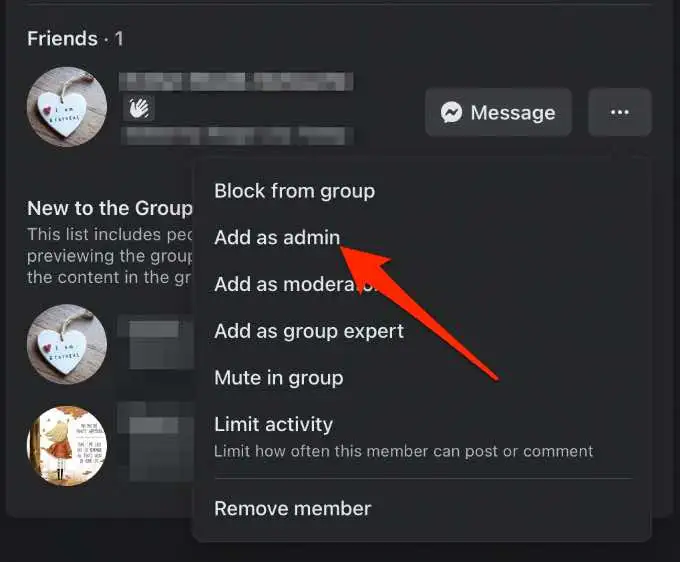
- Davet Gönder'e dokunun.
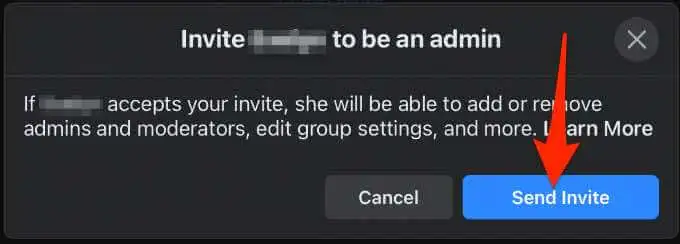
Not : Bir grup üyesinin yönetici olabilmesi için Facebook grubunu ziyaret etmesi gerekir. Onları yönetici olarak eklediğinizde, grup etkinlikleri ve ayarları üzerinde tam erişime ve kontrole sahip olurlar.
Birini Facebook Grubunun Yöneticisi Yapma Davetiyesini İptal Edin
Yanlış kişiye yönetici olmak için bir davetiye gönderdiyseniz veya artık onun yönetici olmasını istemiyorsanız, bu adımları kullanarak daveti iptal edebilirsiniz.
- Grup sayfasına gidin, Üyeler'e dokunun ve Davet edilen yöneticiler ve moderatörler bölümüne gidin.
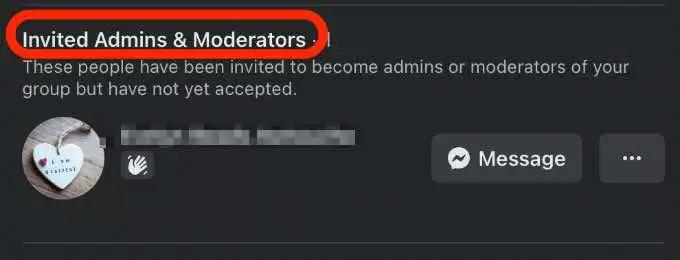
- Davetlinin adının yanındaki Diğer'i seçin.
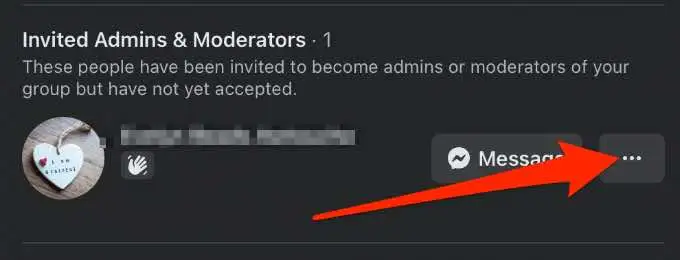
- Ardından, Yönetici davetini iptal et 'i seçin.
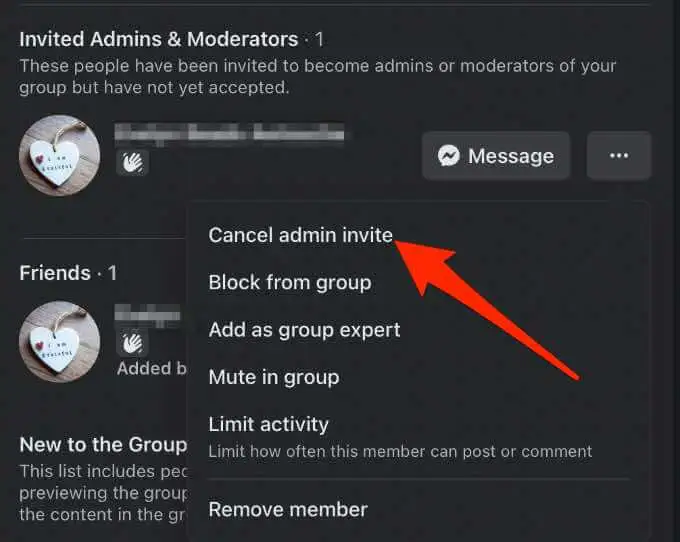
- Eylemi onaylamak için Daveti iptal et'i seçin.
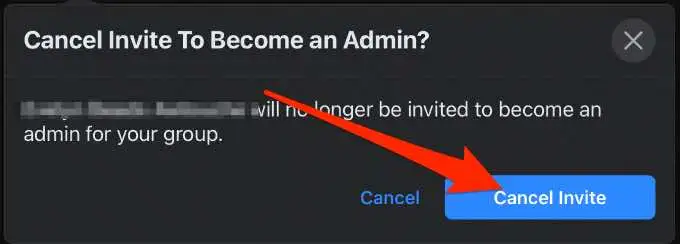
Masaüstündeki Bir Facebook Grubundan Yönetici Nasıl Kaldırılır
Grubun kontrolünü geri almak istiyorsanız veya grubu kapatmayı planlıyorsanız, bu adımları kullanarak bir yöneticiyi kolayca kaldırabilirsiniz.
- Facebook grubunu açın ve Üyeler'i seçin.
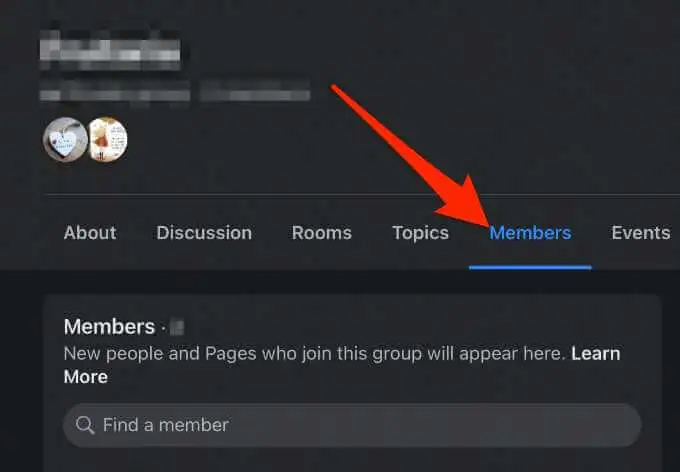
- Yöneticiler ve Moderatörler bölümüne gidin ve yönetici olarak kaldırmak istediğiniz kişinin adının yanındaki Diğer'e (üç nokta) dokunun.
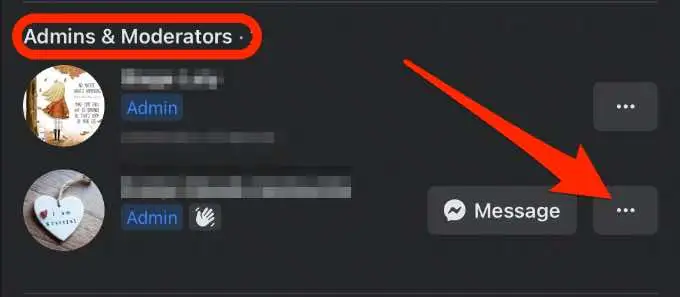
- Yönetici olarak kaldır'ı seçin.
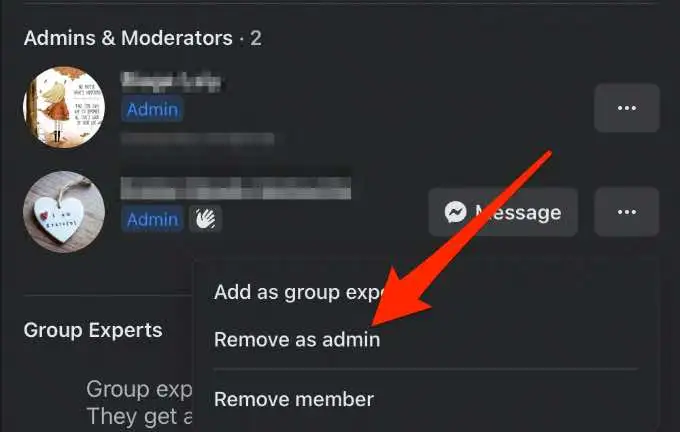
- İşlemi tamamlamak için mavi Onayla düğmesine dokunun.
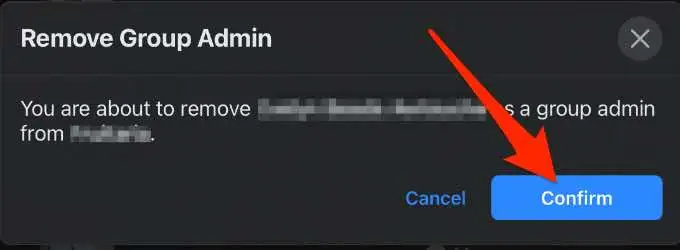
Facebook Uygulamasını Kullanarak Bir Facebook Grubuna Yönetici Nasıl Eklenir
Android cihazınızdan veya iPhone'unuzdan Facebook grubunuza yönetici olarak birini ekleyebilirsiniz. İşte nasıl.
Android'de bir Facebook Grubuna Yönetici Ekleme
Android telefon veya tablet kullanıyorsanız Facebook grubunuza yönetici eklemek için bu adımları kullanın.
- Facebook uygulamasının sağ üst köşesindeki menüye (üç yatay çizgi) dokunun.
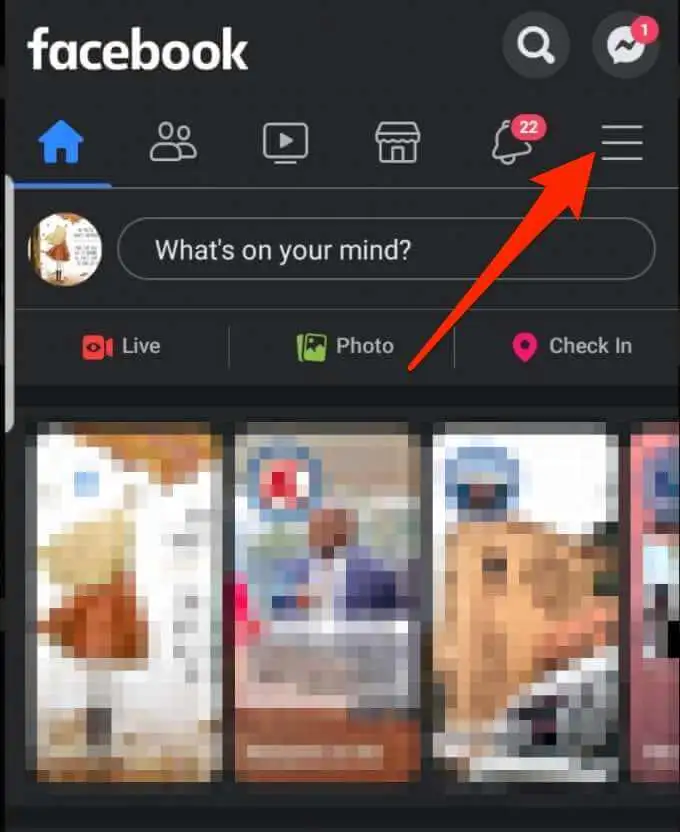
- Ardından, Gruplar'a dokunun.
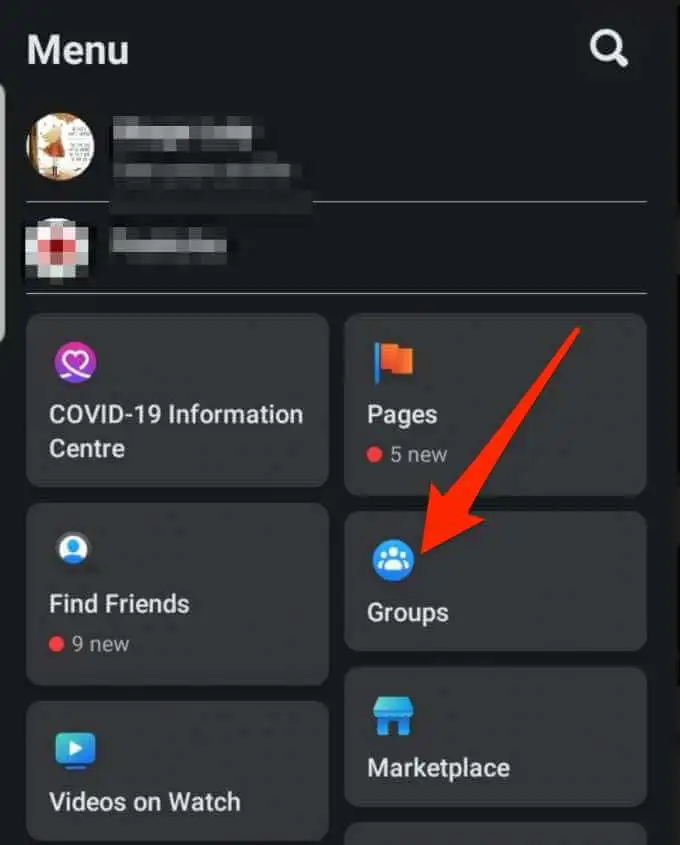
- Gruplarınız'a dokunun.
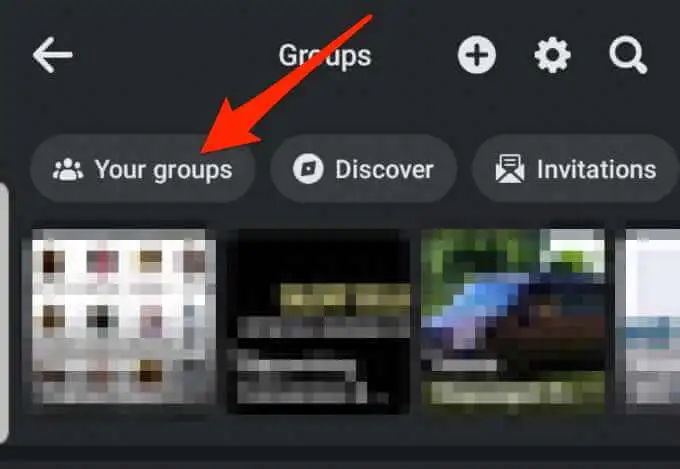
- Yönettiğiniz Gruplar bölümünün altındaki Facebook grubunu seçin. Gruplar seçeneğini göremiyorsanız Daha fazlasını gör'e dokunun.
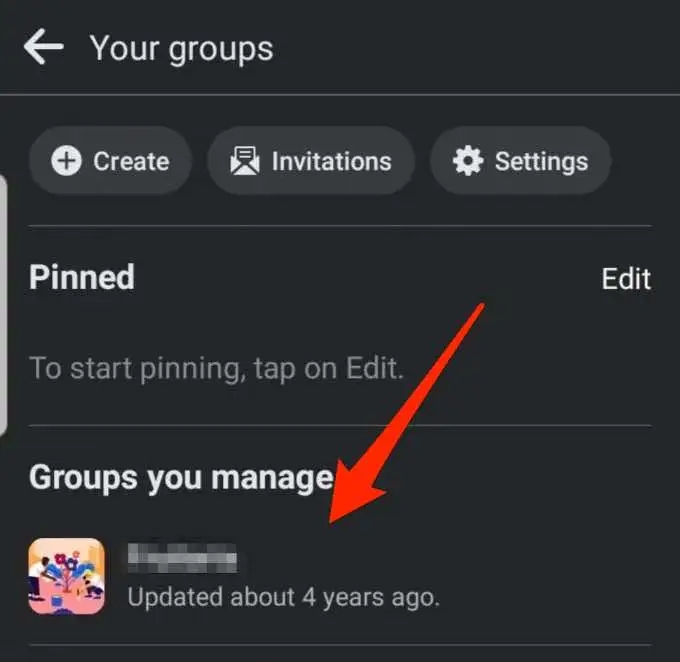
- Ardından, grup sayfasının sağ üst köşesindeki rozet simgesine dokunun.
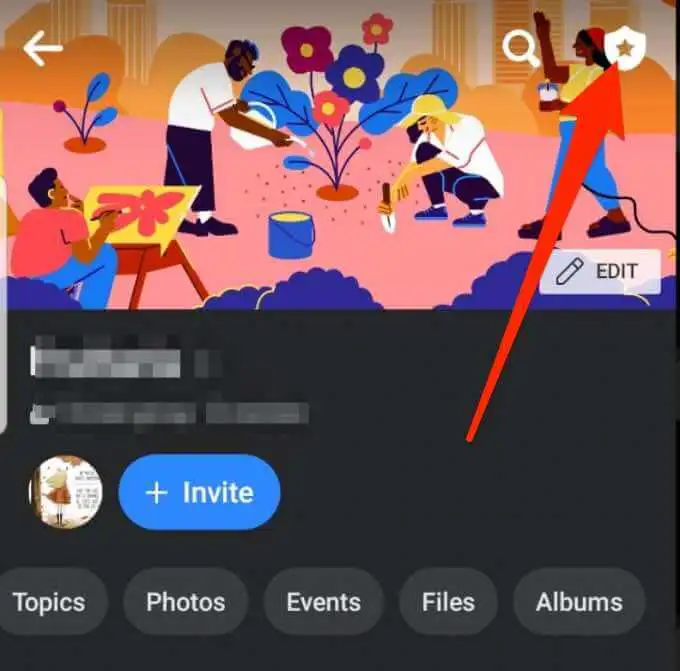
- Üyeler'e dokunun.
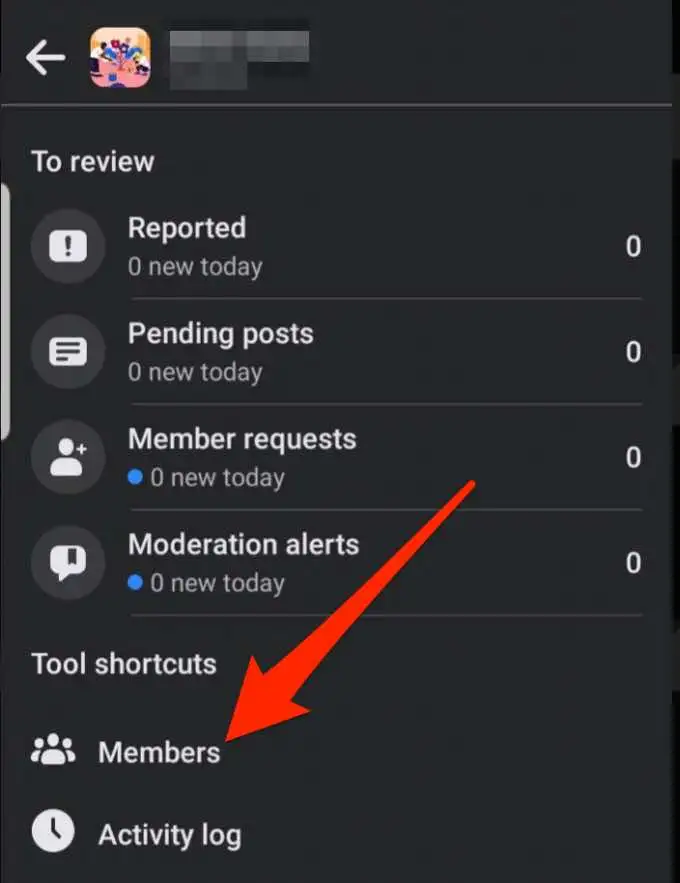
- Yönetici olarak eklemek istediğiniz kişinin adını bulun ve ardından Diğer'i (üç nokta) seçin.
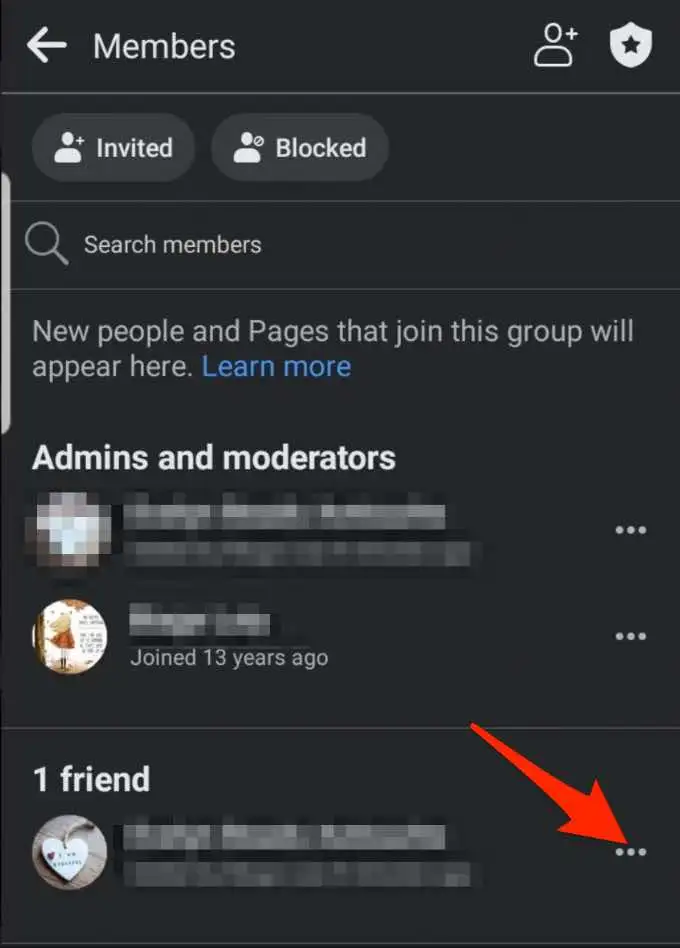
- Yönetici olarak ekle'ye dokunun.
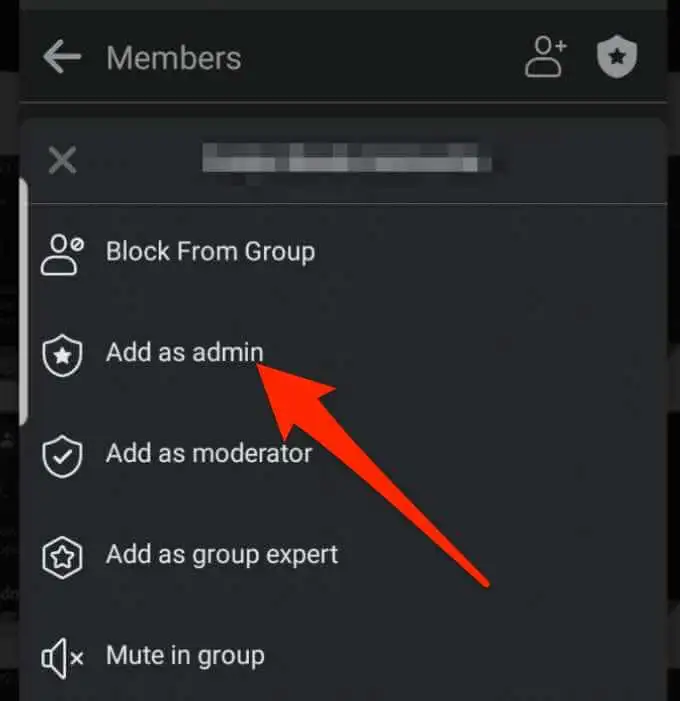
- Ardından, eylemi onaylamak için Davetiye Gönder'e dokunun. Kişi davetle birlikte bir bildirim alacak ve onayladıktan sonra Facebook grubunuza yönetici olarak eklenecek.
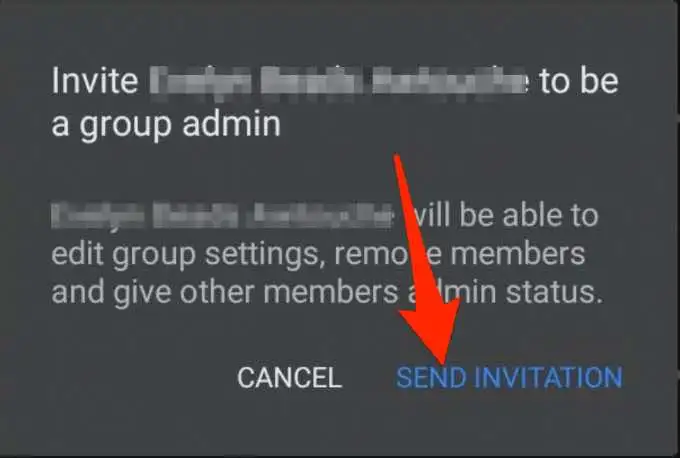
iPhone'da bir Facebook Grubuna Yönetici Ekleme
iPhone kullanıyorsanız, Facebook grubunuza yönetici eklemek için bu hızlı adımları kullanın.

- Menü > Gruplar'a dokunun.
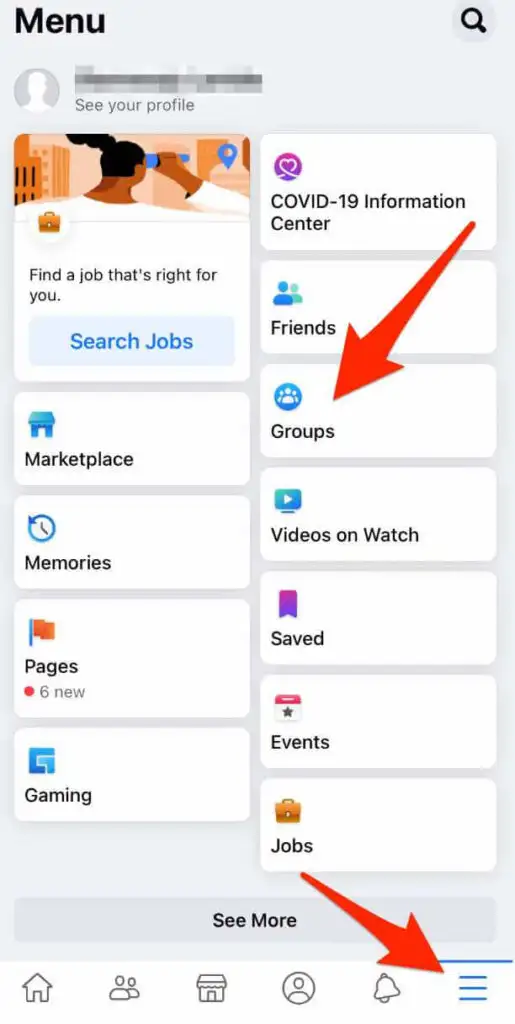
- Ardından, Gruplarınız'a dokunun.
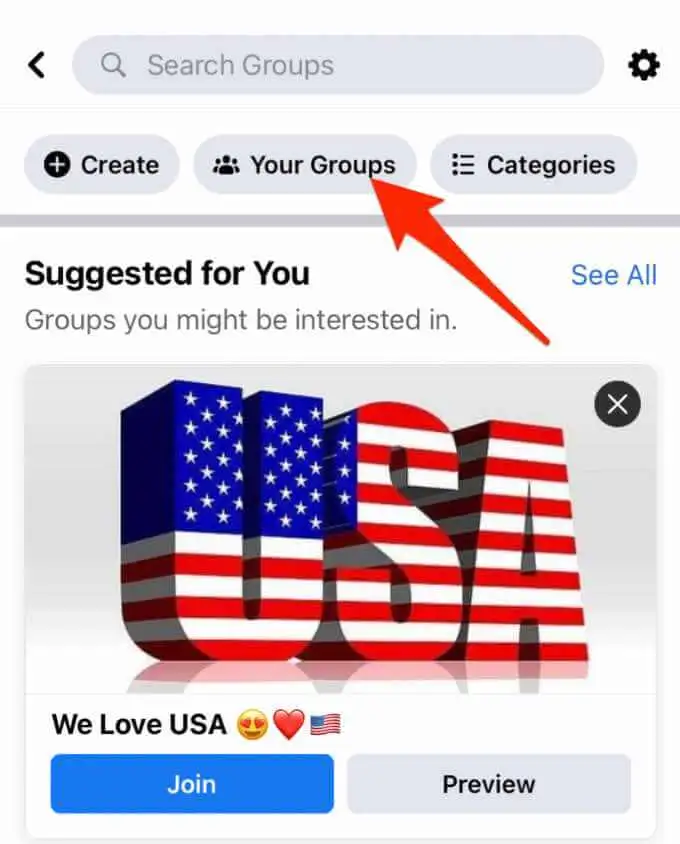
- Listeden Facebook grubunuzu seçin.
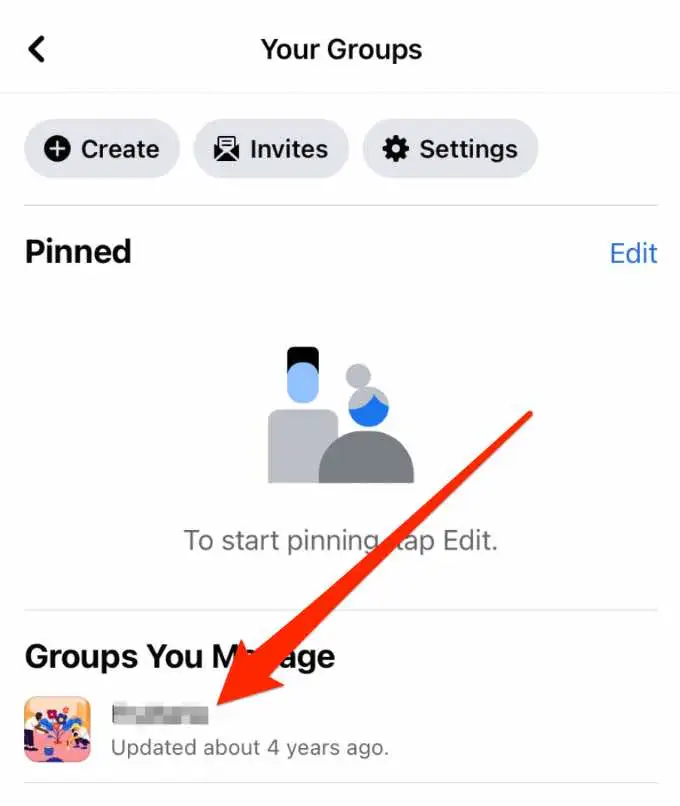
- Ardından, rozet simgesine dokunun.
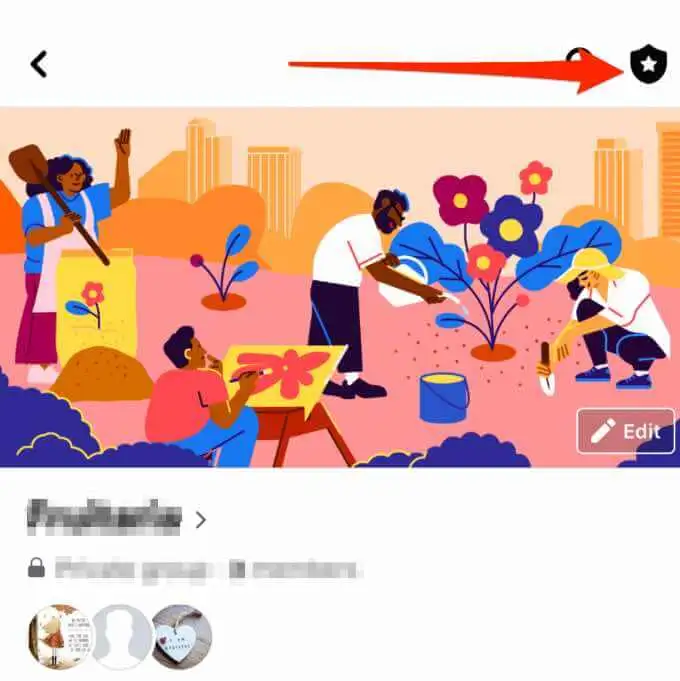
- Üyeler altında Tümünü gör'e dokunun.
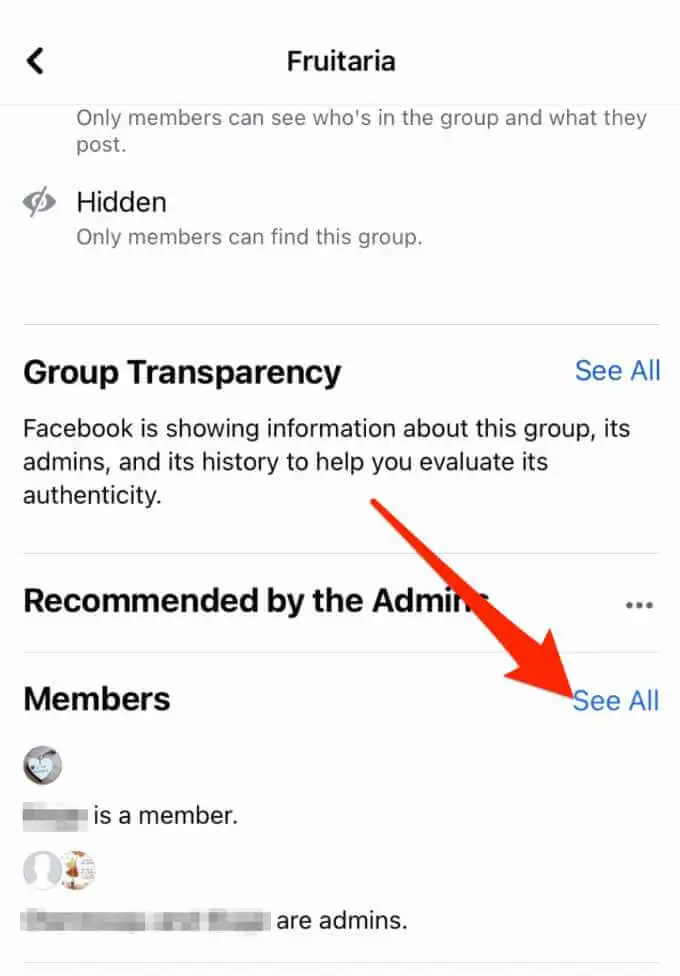
- Ardından, yönetici olarak eklemek istediğiniz kişinin adına dokunun ve ardından Yönetici yap (davetli veya üyenin adı) öğesine dokunun.
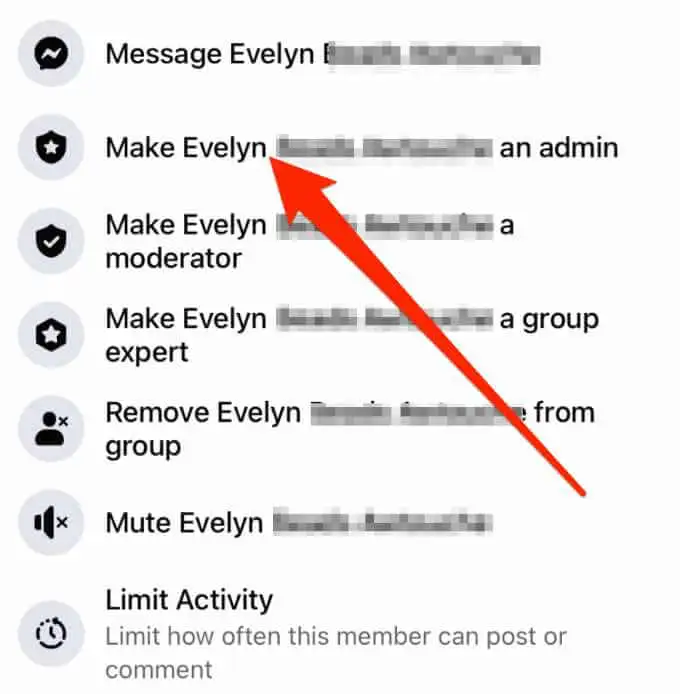
- İşlemi tamamlamak için Onayla'ya dokunun.
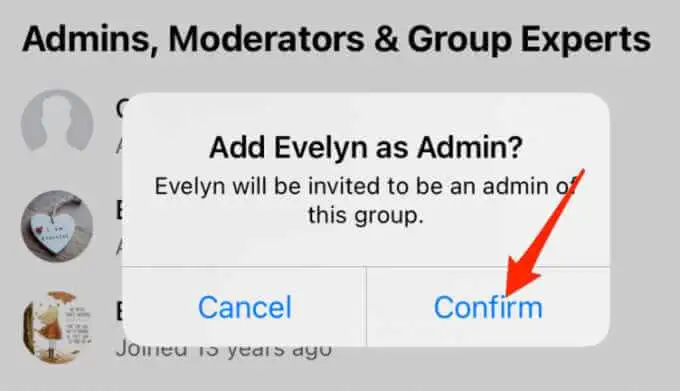
Facebook Uygulamasından Birini Bir Facebook Grubunun Yöneticisi Yapma Davetini İptal Etme
Bu adımları kullanarak birini Facebook grubu yöneticisi yapmak için daveti iptal edebilirsiniz.
- Facebook grubunuzun ana sayfasına gidin ve grup adına dokunun.
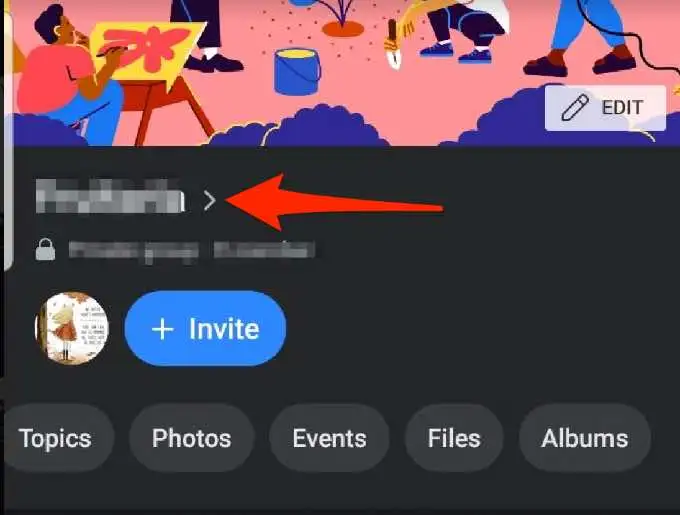
- Ardından, Üyeler bölümünün yanındaki Tümünü gör'e dokunun.
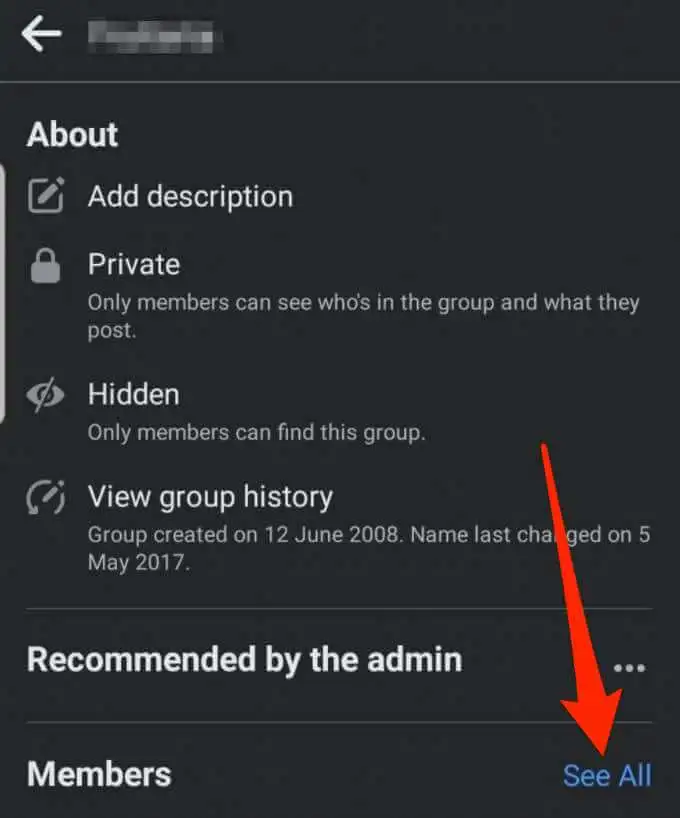
- Davetliler sekmesine dokunun.
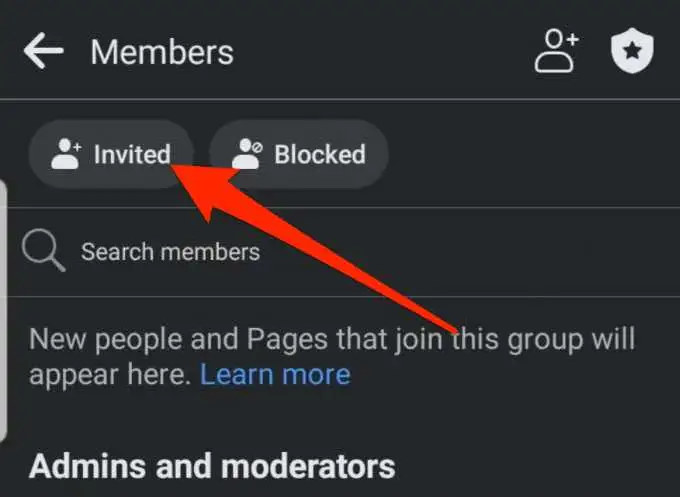
- Facebook grubunun yöneticisi olması için davet ettiğiniz kişinin adını bulun ve Diğer'e (üç nokta) dokunun.
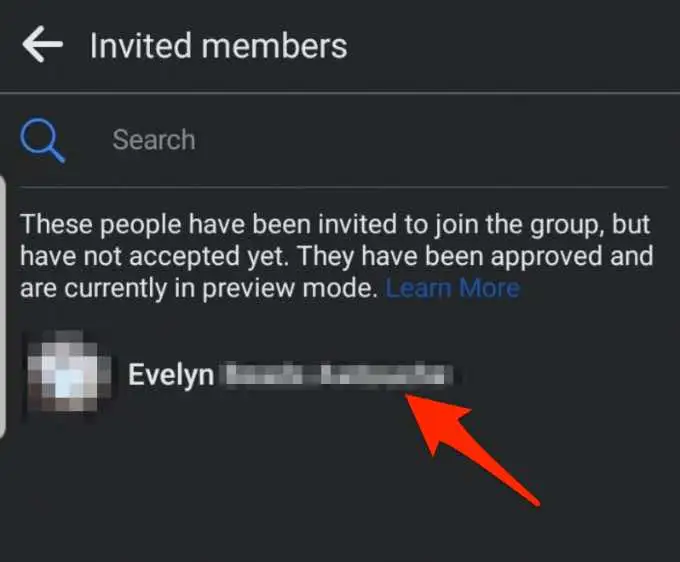
- Daveti Kaldır'a dokunun.
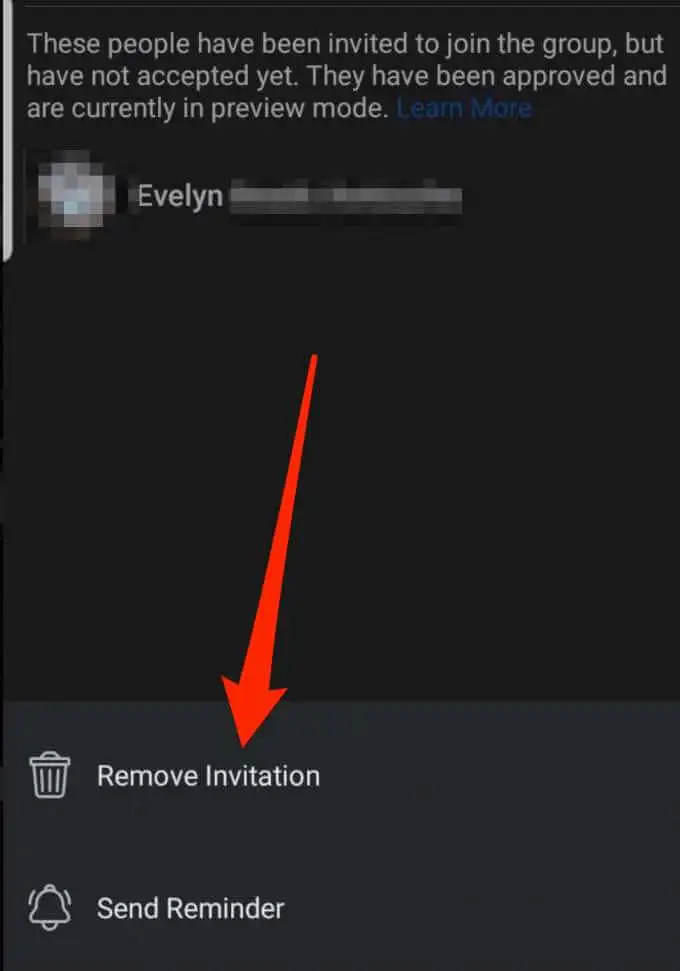
- Ardından, eylemi onaylamak için Daveti Kaldır'a tekrar dokunun ve kişi artık gruba katılmaya davet edilmeyecektir.
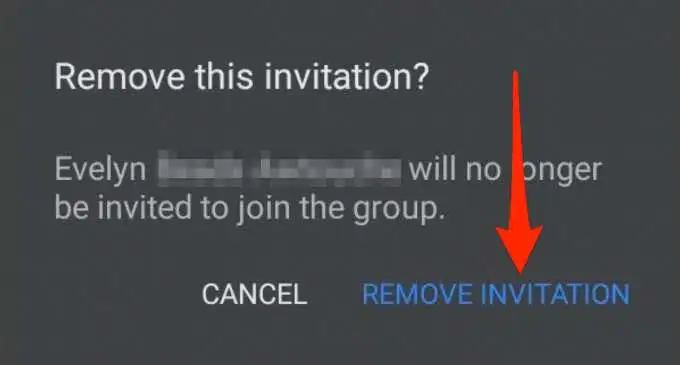
Facebook Uygulaması Aracılığıyla Bir Facebook Grubundan Bir Yönetici Nasıl Kaldırılır
Eklediğiniz yöneticinin hizmetlerine artık ihtiyacınız yoksa, bunları birkaç hızlı adımda Facebook grubunuzdan kolayca kaldırabilirsiniz.
- Ekranın sağ üst tarafındaki rozet simgesine dokunun.
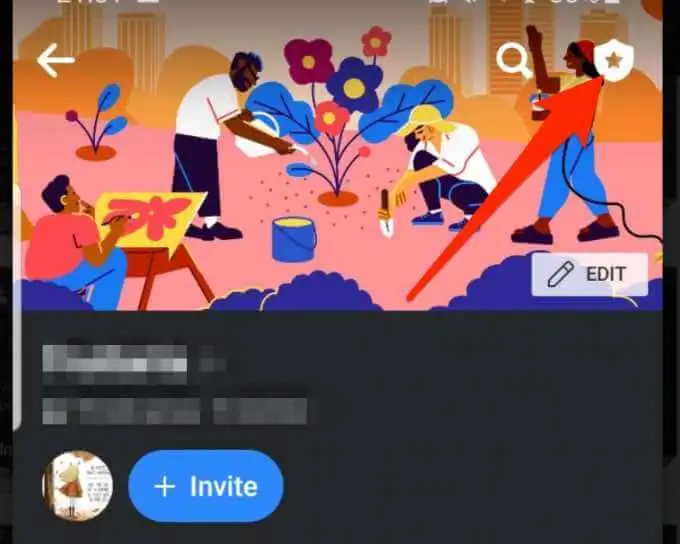
- Ardından, Araç Kısayolları altında Üyeler'e dokunun.

- Yönetici olarak kaldırmak istediğiniz kişinin adının yanındaki Diğer'e (üç nokta) dokunun.
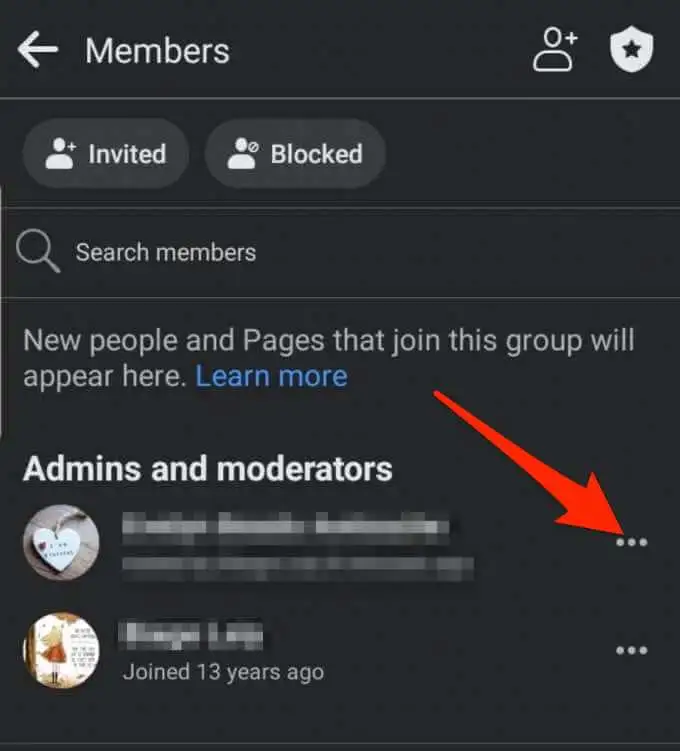
- Ardından, Yönetici Olarak Kaldır'a dokunun.
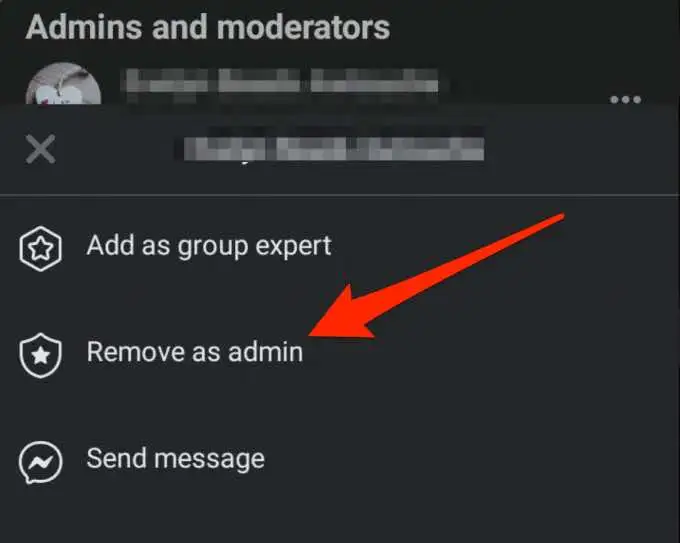
- İşlemi onaylamak için Yöneticiyi kaldır'a dokunun.
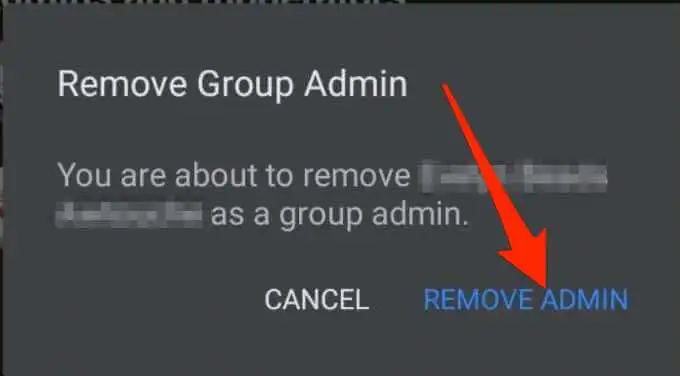
Facebook Grubunuzu Başarıyla Yönetin
Grupla ilgili her şeyi halledebilecek bir Facebook grup yöneticisine sahip olmak, büyüyen topluluğunuzu yönetmenizi kolaylaştırır.
Facebook grubunuza yönetici ekleme veya çıkarma nedeniniz ne olursa olsun, bir yorum bırakın ve bu kılavuzun hedefinize ulaşmanıza yardımcı olup olmadığını bize bildirin.
